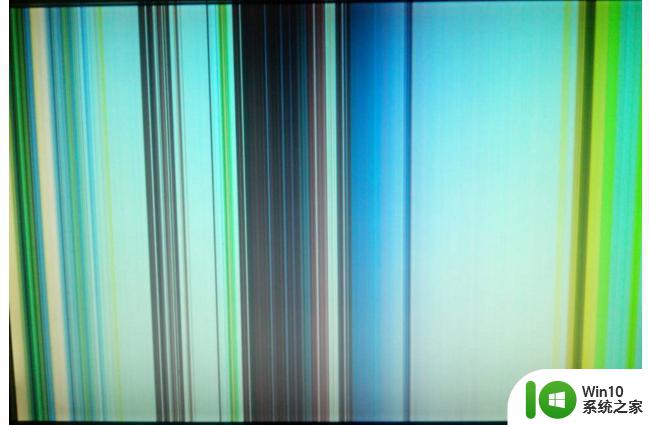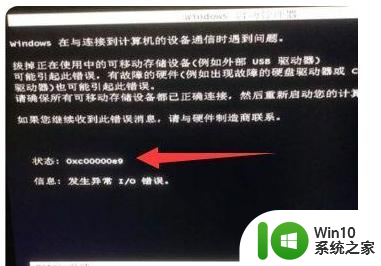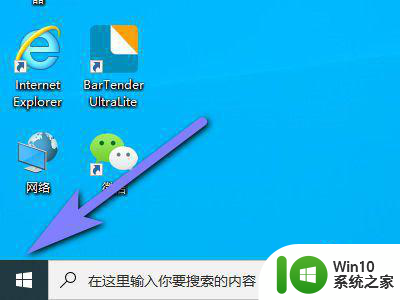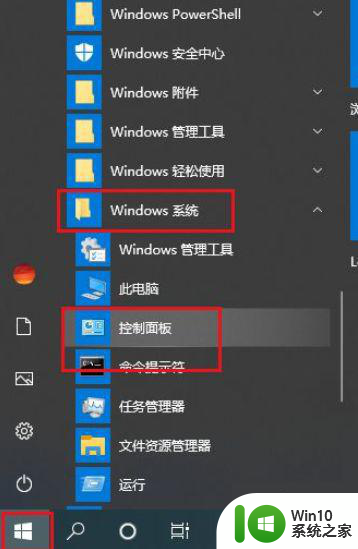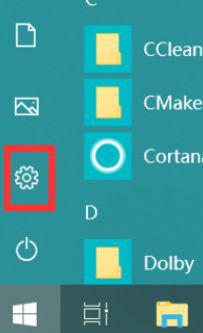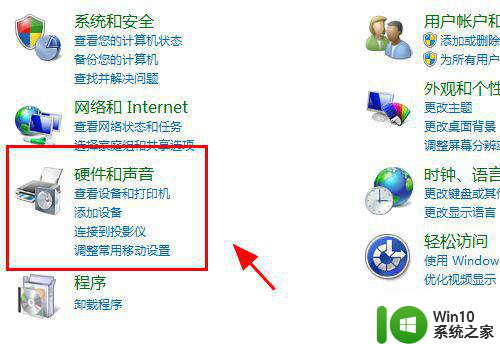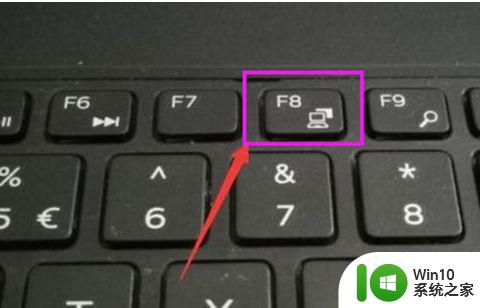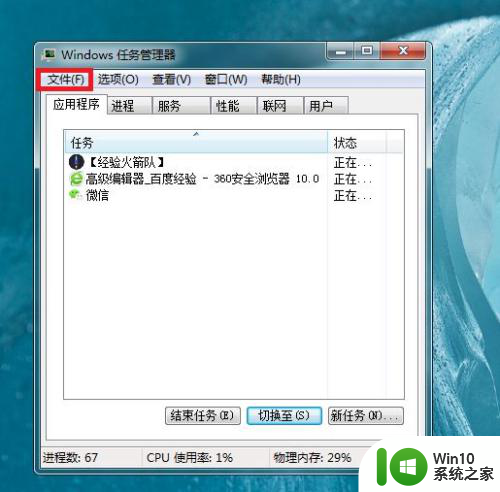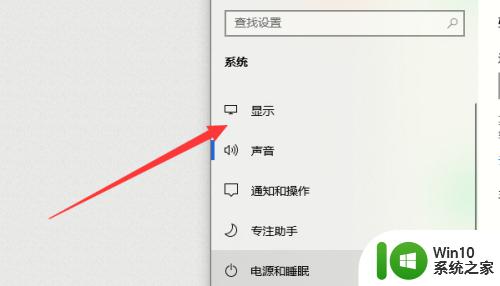win10开机显示器无信号的处理方法 win10电脑主机开机正常但显示器无信号是什么原因
win10开机显示器无信号的处理方法,当我们启动Windows 10操作系统时,偶尔会遇到一个令人困惑的问题:电脑主机能够正常启动,但显示器却显示无信号,这种情况可能会让我们感到焦虑,不知道该如何解决。不必担心因为这个问题通常有一些简单的解决方法。本文将介绍一些常见的处理方法,帮助我们解决Win10开机显示器无信号的问题。无论是检查显示器的连接,还是调整显示器的设置,我们都将尽力找到解决方案,确保我们的显示器能够正常工作。
1、首先 我们需要对着桌面右键单击显示设置。
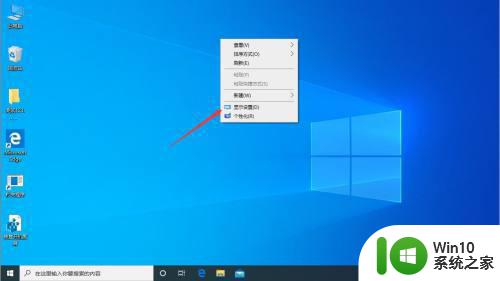
2、随后我们在显示设置中找到下图所示的高级显示设置。

3、接着我们可以看到高级显示设置中的一些内容,这里其他都不用看,直接在下方找到下图中箭头所指的刷新率。
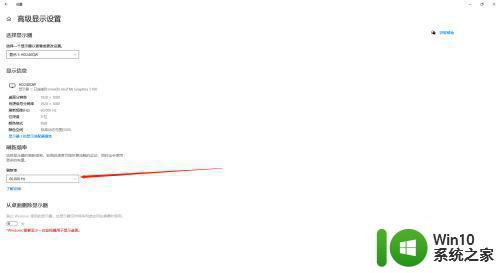
4、最后我们点开刷新率,调为60hz,最后保存就可以了。
出现这样的问题呢,一方面是hdmi这个接口呢本身就不是很稳定。加上高HZ的刷新率有些兼容性不太好,所以才会有这样的问题。
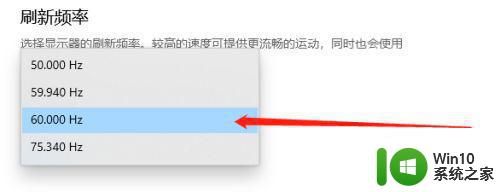
以上是win10开机显示器无信号的处理方法的全部内容,遇到此类情况的用户可以按照本文所述的方法解决,希望这篇文章能帮助到大家。